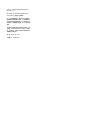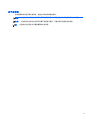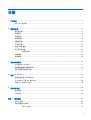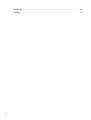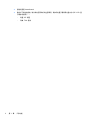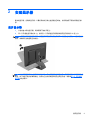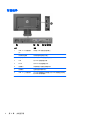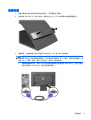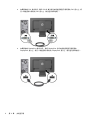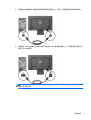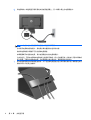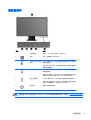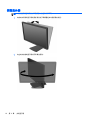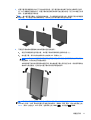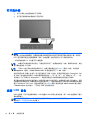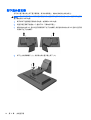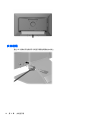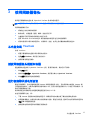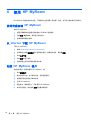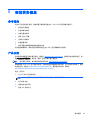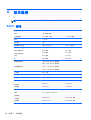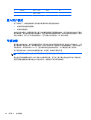HP EliteDisplay E221c 21.5-inch Webcam LED Backlit Monitor ユーザーガイド
- タイプ
- ユーザーガイド

HP EliteDisplay 网络摄像头背光 LCD
显示器
用户指南

© 2013, Hewlett-Packard Development
Company, L.P.
Microsoft® 和 Windows® 是 Microsoft
Corporation 在美国的注册商标。
HP 产品和服务的唯一保证在该产品或服务
附带的明示保修声明中列出。此处任何信息
均不构成额外的保修条款。对于本文件所含
任何技术、编辑错误或遗漏,HP 不承担任何
责任。
本文档包含的所有权信息受版权法保护。事
先未经 Hewlett-Packard Company 书面许
可,不得复印、复制本文档的任何部分或将
其翻译成其他语言。
第一版(2013 年 5 月)
文档编号:731683-AA1

关于此手册
本指南提供有关显示器功能特性、设置方式和技术规格的信息。
警告! 以这种方式出现的文字表示如果不按照指示操作,可能会造成人身伤害或带来生命危险。
注意: 以这种方式出现的文字表示如果不按照指示操作,可能会损坏设备或丢失信息。
注: 以这种方式出现的文字提供重要的补充信息。
iii

iv
关于此手册

目录
1 产品功能 .......................................................................................................................................................... 1
HP LCD 显示器 ................................................................................................................................... 1
2 安装显示器 ...................................................................................................................................................... 3
展开显示器 ........................................................................................................................................... 3
背面组件 ............................................................................................................................................... 4
连接电缆 ............................................................................................................................................... 5
前面板控件 ........................................................................................................................................... 9
调整显示器 ......................................................................................................................................... 10
打开显示器 ......................................................................................................................................... 12
连接 USB 设备 .................................................................................................................................. 12
卸下显示器支架 .................................................................................................................................. 14
安装显示器 ......................................................................................................................... 15
找到铭牌 ............................................................................................................................................. 15
安装缆锁 ............................................................................................................................................. 16
3 使用网络摄像头 ............................................................................................................................................. 17
从光盘安装 YouCam .......................................................................................................................... 17
捕捉网络摄像头视频和快照 ................................................................................................................ 17
进行视频聊天或电话会议 .................................................................................................................... 17
4 使用 HP MyRoom ....................................................................................................................................... 18
使用光盘安装 HP MyRoom ............................................................................................................... 18
从 Internet 下载 HP MyRoom .......................................................................................................... 18
创建 HP MyRoom 帐户 .................................................................................................................... 18
5 查找更多信息 ................................................................................................................................................. 19
参考指南 ............................................................................................................................................. 19
产品支持 ............................................................................................................................................. 19
附录 A 技术规格 .............................................................................................................................................. 20
E221c 型号 ........................................................................................................................................ 20
确定预置显示分辨率
........................................................................................................................... 21
E221c 型号 ........................................................................................................................ 21
v

1 产品功能
HP LCD 显示器
LCD(液晶显示)显示器具有一个采用有源矩阵、薄膜晶体管 (TFT) 的面板。该显示器具有以下特点:
●
E221c 机型的对角线长为 54.6 厘米(21.5 英寸),在分辨率为 1920 x 1080 的情况下可达到
最大可视面积,并在较低分辨率情况下提供全屏支持;包含自定义缩放比例功能,可在保持原始高
宽比的情况下将图像放至最大
●
带有 LED 背景光的防眩面板
●
超宽视角和先进的图像质量
●
集成网络摄像头,带有双麦克风和保护隐私的网络摄像头盖
●
倾斜功能
●
枢轴 (Pivot) 旋转功能可将显示屏旋转为纵向显示
●
旋转和高度调整功能
●
活动底座,便于显示器面板灵活安装
●
支持 VGA 模拟信号的视频信号输入端口(部分型号附带电缆)
●
支持 DVI 数字信号的视频信号输入端口(部分型号附带电缆)
●
支持 DisplayPort 数字信号的视频信号输入端口(部分型号附带电缆)
●
USB 2.0 集线器,带有一个上行链路端口(连接计算机)和两个下行链路端口(连接 USB 设备)
●
附带 USB 线,用于连接显示器的 USB 集线器与计算机上的 USB 连接器
●
支持可选 HP 条状扬声器
●
即插即用功能(需要操作系统支持)
●
隐私过滤器插槽,用于插入过滤器(需单独购买),以阻止他人暗地查看隐私
●
显示器背部有安全插槽装置,用于可选的电缆锁
●
具有理线功能,用于布置电缆和电线
●
为简单的安装和屏幕优化提供几种语言的屏幕显示 (OSD) 调节
●
HP Display Assistant,用于调整显示器设置并启用防盗功能
●
DVI 和 DisplayPort 输入上的 HDCP 复制保护
●
CyberLink YouCam 软件,用于加强网络摄像头的可用性和安全性
●
HP
MyRoom 软件,用于与同事进行网络面对面会谈
●
软件和文档光盘,含有显示器驱动程序和产品说明文档
●
节能功能符合降低功耗的要求
HP LCD 显示器
1

●
智能化管理 AssetControl
●
兼容以下规定的规格(有关其他证明和机构注意事项,请参阅此显示器附带光盘中的《HP LCD 显
示器参考指南》):
◦
欧盟 CE 规程
◦
瑞典 TCO 要求
2
第 1 章 产品功能

2 安装显示器
要安装显示器,应确保显示器、计算机系统以及其它连接设备已断电,然后再按照下面的说明进行操
作。
展开显示器
1. 从包装盒中取出显示器,将其面朝下放在平面上。
2. 用一只手握住显示器支架 (1),然后另一只手抓住显示器顶部并展开显示器头部 90 度 (2)。
注意: 不要触摸液晶显示器表面。挤压显示屏可能导致颜色深浅不一或液晶定向紊乱。一旦出现这种
情况,屏幕将无法恢复到正常状态。
注: 首次展开显示器时,显示器头部被锁住,无法调整到完全高度位置。要将显示器头部调整到完全
高度,向下按显示器头部解除锁定,然后向上拉以将其提升到完全高度位置。请参阅
第 10 页的调整
显示器中的步骤 3。
展开显示器
3

背面组件
元件 功能
1
USB 2.0 下行链路接口
(2)
将可选 USB 设备连到显示器上。
2
交流电源连接器 将交流电源线连到显示器上。
3 DisplayPort
将 DisplayPort 电缆连接到显示器。
4VGA
将 VGA 电缆连到显示器。
5DVI-D
将 DVI-D 电缆连到显示器。
6
音频输入 将音频电缆从电脑连接到显示器。
7
音频输出 连接外置扬声器或耳机。
8
USB 2.0 上行链路接口 将 USB 集线器电缆连接到显示器 USB 集线器连接器和主
机 USB 端口/集线器。
4
第 2 章 安装显示器

连接电缆
1. 将显示器放在便于连接且通风良好的位置上,而且要靠近计算机。
2. 向内按夹子的一侧 (1),将夹子的另一侧向外拉出 (2),拆下支架颈部的电缆管理固定夹。
3. 根据配置,在电脑和显示器之间连接 DisplayPort、DVI 或 VGA 视频电缆。
注: 显示器能够支持模拟或数字输入。视频模式是由所使用的视频电缆决定的。显示器将会自动
地测定哪个输入上存在有效的视频信号。可以通过按前面板的 Input(输入)按钮来选择输入,或
者按 Menu(菜单)按钮,通过“屏上显示”(OSD) 功能来选择。
●
如果要传输模拟信号,请将 VGA 信号电缆连接到显示器背面的 VGA 接口上,将另一端连
接到计算机的 VGA 接口上(部分型号附带电缆)。
连接电缆
5

●
如果要传输 DVI 数字信号,请将 DVI-D 数字信号电缆连接到显示器背面的 DVI 接口上,将
另一端连接到计算机的 DVI 接口上(部分型号附带电缆)。
●
如果要传输 DisplayPort 数字信号,请将 DisplayPort 信号电缆连接到显示器背面的
DisplayPort 接口上,将另一端连接到计算机的 DisplayPort 接口上(部分型号附带电缆)。
6
第 2 章 安装显示器

4. 将提供的音频电缆的一端连接到电脑背面板的音频接口上,将另一端连接到显示器的音频接口上。
5. 将提供的 USB 电缆的一端连到计算机背面板的 USB 集线器连接器上,另一端连到显示器的上行
链路 USB 连接器上。
注: 连接电脑背面板的接线器接口和显示器上的上行链路 USB 接口之间的 USB 电缆,网络摄
像头才会发挥作用。
连接电缆
7

6. 将电源线的一端连到显示器背面的交流电源连接器上,另一端插入墙上的电源插座中。
警告! 为减少电击或设备损坏的危险,请注意以下事项:
务必使用电源线的接地插头。接地插头具有重要的安全保护功能。
始终将电源线插入到随手可及的接地电源插座。
如果需要断开本设备的电源,请从电源插座中拔出电源线插头。
为安全起见,不要在电源线或电源电缆上放置任何物品。将它们放置妥当,以免被人无意中踩踏或
将人绊倒。不要拉扯电线或电缆。从电源插座中拔出插头时,请握住插头将其拔出。
7. 使用电缆管理固定夹将线缆固定到位。向下径直将电缆固定夹往支架背面的槽口按,确保固定夹两
侧的凸耳卡入支架上的槽中。
8
第 2 章 安装显示器

前面板控件
控制 功能
1
网络摄像机 使用中 - LED 指示灯呈蓝色;盖打开/合上。
2
菜单 打开、选择或退出 OSD 菜单。
3
Minus/Volume(自动/
设定)
当 OSD 菜单打开时,按下此按钮可以向后浏览 OSD 菜单或
降低调整级别。
如果 OSD 菜单未打开,按该按钮可激活用于调整显示器扬声
器音量的音量按钮。
4
增加/输入 当 OSD 菜单打开时,按下此按钮可以向前浏览 OSD 菜单或
提高调整级别。
如果 OSD 菜单处于不活动状态,按下此按钮将激活用于选择
视频信号输入的输入按钮(VGA、DVI 或 DisplayPort)。
5
确定/自动调整 当 OSD 菜单打开时,按下此按钮可选择突出显示的菜单项。
如果 OSD 菜单未处于活动状态,按下此按钮将激活自动调整
功能以优化屏幕图像。(仅适用于 VGA 输入。)
6
电源开关 接通和关闭显示器电源。
注: 要查看 OSD 菜单模拟器,请访问 HP 客户自助维修服务媒体库,网址为 http://www.hp.com/
go/sml。
前面板控件
9

调整显示器
注: 您的显示器型号可能与下面插图中的型号有所不同。
1. 向前或向后倾斜显示器的面板使其处于眼睛看起来比较舒服的位置。
2. 向左或向右旋转显示器以获得最佳视角。
10
第 2 章 安装显示器

3. 将显示器高度调整到适合自己工作台的舒适位置。显示器顶部外框边缘不应超过与眼睛平行的高
度。对于佩戴矫正眼镜的用户,将显示器的位置调低并倾斜可能会更加舒适。在工作中调整工作姿
势时,应重新调整显示器位置。
注: 首次展开显示器时,显示器头部被锁住,无法调整到完全高度位置。要将显示器头部调整到
完全高度,向下按显示器头部解除锁定,然后向上拉以将其提升到完全高度位置。
4. 可将显示器由横向观看旋转为纵向观看以适应您的使用。
a. 将显示器调整到完全高度位置,并将显示器向后倾斜到完全倾斜位置 (1)。
b. 转动显示器,将其从横向按顺时针方向旋转 90° 到纵向 (2)。
注意: 如果在转动时显示器并不处于完全高度或完全倾斜位置,显示器面板的右下角将会与
底座接触,有可能对显示器造成损害。
如果您要将可选条状扬声器添加到显示器,请在旋转显示器之后再进行安装。条状扬声器将在
旋转时与底座碰撞,这可能会对显示器或条状扬声器造成损坏。
注: 要以纵向模式查看屏幕上的信息,您可以安装软件和文档光盘上包含的 HP Display
Assistant 软件。OSD 菜单的位置也可旋转至纵向模式。要旋转 OSD 菜单,通过按前面板上的
Menu(菜单)按钮进入 OSD 菜单,选择菜单上的 OSD 控制,然后选择旋转 OSD。
调整显示器
11

打开显示器
1. 按下计算机上的电源按钮打开计算机。
2. 按下显示器前面的电源按钮打开显示器。
注意: 如果长时间在显示屏上显示静态图像,加热图像损害可能会发生在显示器上。* 为防止在显示
器屏幕上出现加热图像损害,您需要经常激活屏保程序或长时间不使用显示器时关闭显示器。所有的
LCD 显示屏都可能会出现残留影像。带有“加热图像”的显示器不在 HP 保修范围之内。
* 长时间是指连续 12 小时显示同一幅图像。
注: 如果按下电源按钮后没有反应,可能是因为开启了“电源按钮锁定”功能。要禁用此功能,按住
显示器电源按钮 10 秒钟。
注: 可以在 OSD 菜单中禁用电源指示灯。按显示器前面板上的 Menu(菜单)按钮,然后选择
Management(管理)> Bezel Power LED(外框电源指示灯)> Off(关闭)。
当显示器开启后,屏幕上会显示一条“显示器状态”消息 5 秒钟。消息显示哪个输入(DisplayPort、DVI
或 VGA)是当前的活动信号、自动切换源设置的状态(“开”或“关”;出厂时默认为“开”)、默
认源信号(出厂时默认为 DisplayPort)、当前的预设显示分辨率和建议的预设显示分辨率。
显示器自动扫描活动信号的信号输入,然后使用该输入以进行显示。如果有两个或多个活动输入,则显
示器将显示默认输入源。如果默认源不是活动输入之一,则显示器将按以下顺序显示具有最高优先级的
输入:DisplayPort、DVI、VGA。通过按前面板上的 Menu(菜单)按钮并选择 Input Control(输入控制)
> Default Input(默认输入),可以在 OSD 中更改默认源。
连接 USB 设备
USB 连接器,可用于连接数码相机、USB 键盘或 USB 鼠标之类的设备。两个 USB 连接器位于显示
器的侧面板上。
注: 您必须将显示器的 USB 集线器电缆连到计算机上,这样才能启用显示器上的 USB 2.0 端口。
请参阅
第 5 页的连接电缆中的步骤 4。
12
第 2 章 安装显示器

连接 USB 设备
13

卸下显示器支架
您可以从显示器支架上卸下显示器面板,将其安装到墙上、旋转支架或其它安装支架上。
注意: 开始拆卸显示器前,需确保显示器已关闭,且已断开电源和信号电缆。此外,还要断开连接到
显示器的所有 USB 电缆。
1. 断开并卸下连接到显示器的信号电缆、电源线和 USB 电缆。
2. 将显示器正面朝下放置在一个盖有干净、干燥布的平面上。
3. 顺时针转动支架 45 度并从显示器背面卸下右下方的螺钉,然后逆时针转动支架 45 度并从显示器
背面卸下左下方的螺钉。
4. 卸下上方的两颗螺钉 (1),然后将支架从显示器上取下 (2)。
14
第 2 章 安装显示器
ページが読み込まれています...
ページが読み込まれています...
ページが読み込まれています...
ページが読み込まれています...
ページが読み込まれています...
ページが読み込まれています...
ページが読み込まれています...
ページが読み込まれています...
-
 1
1
-
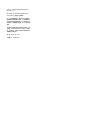 2
2
-
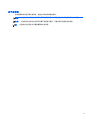 3
3
-
 4
4
-
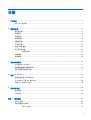 5
5
-
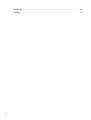 6
6
-
 7
7
-
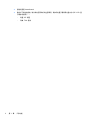 8
8
-
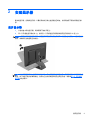 9
9
-
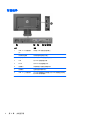 10
10
-
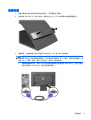 11
11
-
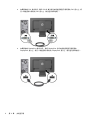 12
12
-
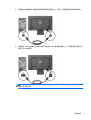 13
13
-
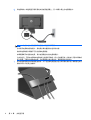 14
14
-
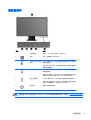 15
15
-
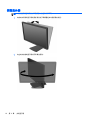 16
16
-
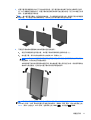 17
17
-
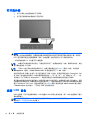 18
18
-
 19
19
-
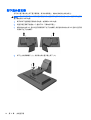 20
20
-
 21
21
-
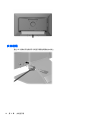 22
22
-
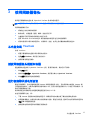 23
23
-
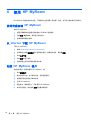 24
24
-
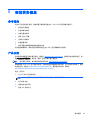 25
25
-
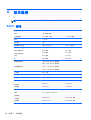 26
26
-
 27
27
-
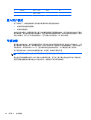 28
28
HP EliteDisplay E221c 21.5-inch Webcam LED Backlit Monitor ユーザーガイド
- タイプ
- ユーザーガイド
関連論文
-
HP EliteDisplay E221c 21.5-inch Webcam LED Backlit Monitor 取扱説明書
-
HP Compaq LA2206xc 21.5-inch Webcam LCD Monitor 取扱説明書
-
HP EliteDisplay S231d 23-in IPS LED Notebook Docking Monitor ユーザーガイド
-
HP EliteDisplay S240ml 23.8-in IPS LED Backlit MHL Monitor ユーザーガイド
-
HP EliteDisplay S231d 23-in IPS LED Notebook Docking Monitor ユーザーガイド
-
HP EliteDisplay S240ml 23.8-in IPS LED Backlit MHL Monitor 取扱説明書
-
HP EliteDisplay S240ml 23.8-in IPS LED Backlit MHL Monitor ユーザーガイド
-
HP EliteDisplay S231d 23-in IPS LED Notebook Docking Monitor 取扱説明書
-
HP EliteDisplay E240c 23.8-inch Video Conferencing Monitor ユーザーガイド
-
HP EliteDisplay E240c 23.8-inch Video Conferencing Monitor ユーザーガイド